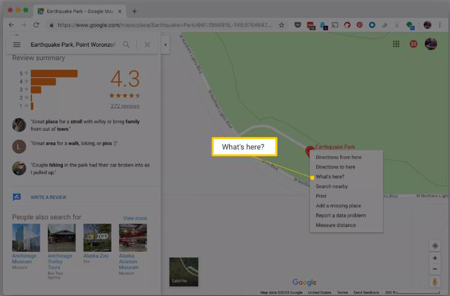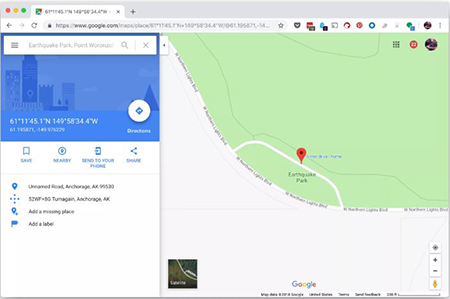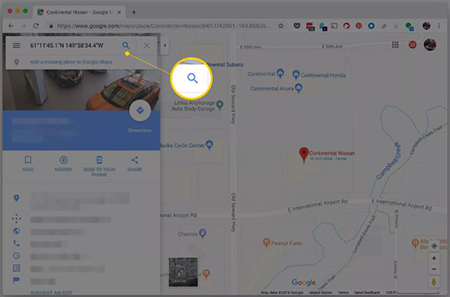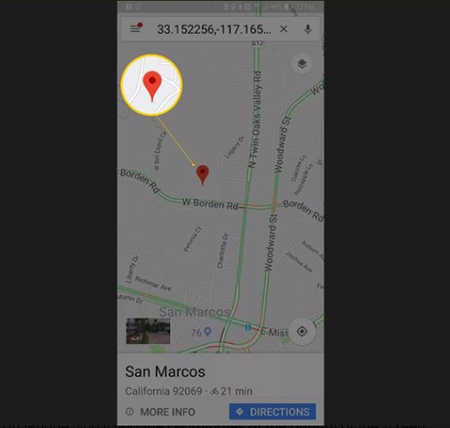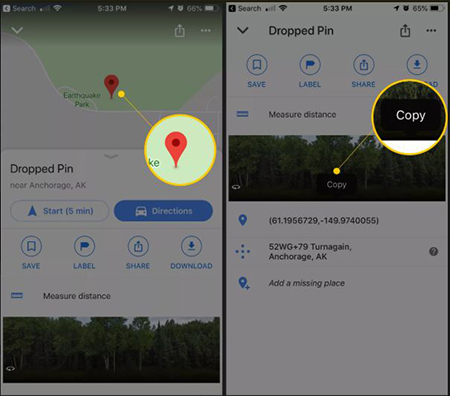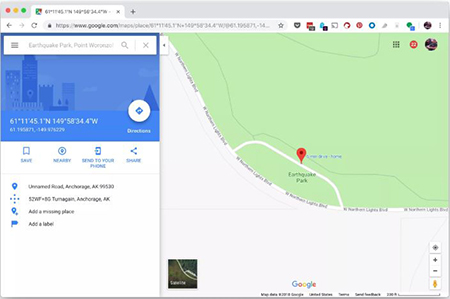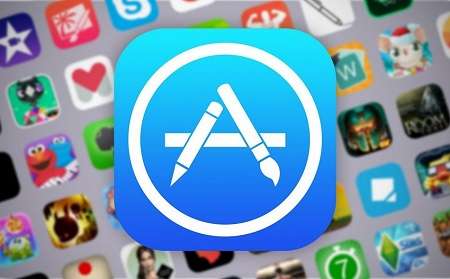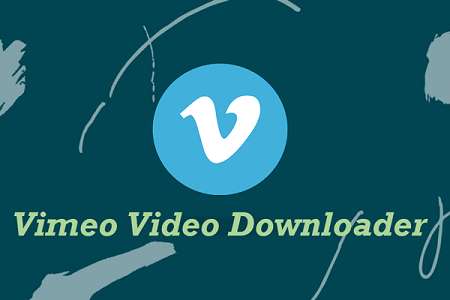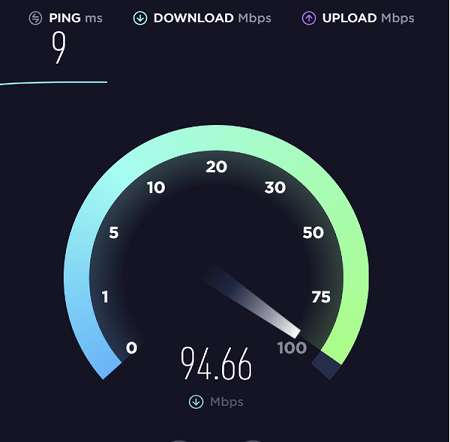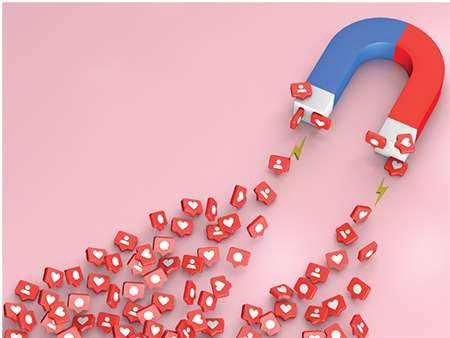بدست آوردن مختصات از Google Maps
- مجموعه: ترفندهای اینترنتی
سیستم موقعیت یابی جهانی که مختصات GPS را به Google Maps و سایر خدمات مبتنی بر مکان در دستگاه های فنی ارائه می دهد ، از سیستم طول و عرض جغرافیایی موجود استفاده می کند. خطوط عرض جغرافیایی مسافتی از شمال یا جنوب استوا را نشان می دهد ، در حالی که خطوط طول جغرافیایی فاصله از شرق یا غرب نصف النهار را نشان می دهد. با استفاده از ترکیبی از طول و عرض جغرافیایی ، هر مکانی در زمین می تواند به صورت منحصر به فرد مشخص شود.
نحوه به دست آوردن مختصات GPS از Google Maps
بدست آوردن مختصات GPS از Google Maps در مرورگر رایانه ساده است. این مراحل را دنبال کنید:
1. مرورگر وب را باز کرده و به وب سایت Google Maps بروید.
2. به مکانی بروید که مختصات GPS را برای آن می خواهید.
3. بر روی مکان کلیک راست کنید (یا Control+click در سیستم عامل مک ).
4. از منو ?What's here را انتخاب کنید.
5. مختصات GPS را در پایین صفحه پیدا کنید.
6. مختصات در پایین صفحه را انتخاب کنید تا یک پنل مقصد باز شود.
7. پنل مقصد مختصات را در دو قالب نشان می دهد: درجه ، دقیقه ، ثانیه (DMS) و درجه اعشار (DD). در هر کجا می توان کپی و استفاده کرد.
اطلاعات بیشتر درباره مختصات GPS
عرض جغرافیایی به 180 درجه تقسیم شده است. خط استوا در عرض جغرافیایی 0 درجه قرار دارد. قطب شمال در 90 درجه و قطب جنوب با عرض جغرافیایی 90- درجه است.
طول جغرافیایی به 360 درجه تقسیم می شود. نصف النهار اصلی ، که در گرینویچ انگلستان قرار دارد ، در طول جغرافیایی 0 درجه قرار دارد. فاصله از شرق و غرب از این نقطه اندازه گیری می شود و تا 180 درجه شرقی یا 180- درجه غربی امتداد دارد.
دقیقه ها و ثانیه ها مقادیر کوچکتر از درجه هستند. آنها موقعیت یابی دقیقی را امکان پذیر می کنند. هر درجه برابر 60 دقیقه است و هر دقیقه می تواند به 60 ثانیه تقسیم شود. دقیقه با یک علامت (') و ثانیه با علامت (") نشان داده می شود.
برای یافتن موقعیت مکانی در Google Maps از مختصات استفاده کنید
اگر مجموعه ای از مختصات GPS مانند مکان جغرافیایی را دارید ، طول و عرض جغرافیایی را در Google maps وارد کنید تا مکان را پیدا کنید و مسیرهای لازم را برای آن پیدا کنید.
1. به وب سایت Google Maps بروید.
2. مختصات را در کادر جستجو در بالای صفحه Google Maps در یکی از سه قالب قابل قبول وارد کنید:
درجه ، دقیقه ، ثانیه (DMS): به عنوان مثال ، 36°59'21.2"N
درجه و دقایق اعشار (DMM): به عنوان مثال ، 36 59.35333 -84 13.888333
درجه اعشار (DD): به عنوان مثال ، 36.989213,-84.231474
3. ذره بین در کنار مختصات موجود در نوار جستجو را انتخاب کنید تا به مکان در نقشه های Google بروید.
4. در پنل جانبی ، برای مشاهده نقشه با جهت مکان Directions انتخاب کنید.
نحوه به دست آوردن مختصات در برنامه Google Maps در گوشی موبایل
شما همچنین می توانید مختصات GPS را از برنامه Google Maps در دستگاه تلفن همراه خود دریافت کنید. این برنامه هم در Android و هم در آیفون کار می کند و مراحل هر کدام کمی متفاوت است.
• اگر در اندروید هستید ، مختصات را در بالای صفحه مشاهده خواهید کرد.
1. برنامه Google Maps را باز کنید و مکان را انتخاب کنید و نگه دارید تا زمانی که یک سنجاق قرمز را ببینید.
2. در کادر جستجو در بالای صفحه جستجو کنید تا مختصات را پیدا کنید.
• اگر از آیفون استفاده می کنید ، هنگام باز کردن اطلاعات محل ، مختصات را در پایین صفحه پیدا خواهید کرد.
1. برنامه Google Maps را باز کنید ، یک نقطه را روی نقشه انتخاب کرده و نگه دارید، جایی که می خواهید سنجاق قرمز را در آن قرار دهید.
2. بالای کارت اطلاعات در پایین صفحه را انتخاب کنید تا جزئیات مکان ، از جمله مختصات آن ، ارائه شود.
3. مختصات را انتخاب کرده و نگه دارید تا آنها را کپی کنید.
گردآوری:بخش کامپیوتر و اینترنت بیتوته